 Tutoriel CMS
Tutoriel CMS
 WordPresse
WordPresse
 Concernant le problème continu des identifiants de publication WordPress
Concernant le problème continu des identifiants de publication WordPress
Concernant le problème continu des identifiants de publication WordPress
La colonne suivante de Conseils WordPress vous présentera le problème des identifiants d'articles WordPress continus. J'espère qu'elle sera utile aux amis dans le besoin !

Récemment, les utilisateurs se demandent toujours pourquoi les identifiants d'articles sont-ils répertoriés par milliers alors que le site Web ne contient que des dizaines d'articles ? Généralement, les personnes qui rencontrent ce problème utilisent ce formulaire de lien fixe :
/%post_id%.html
Peut-êtreWordPressAu début de la conception, ce problème n'a pas été pris en compte, les pièces jointes d'images, l'enregistrement automatique, les brouillons, etc. occuperont l'ID, ce qui entraînera des ID d'article discontinus. Il existe de nombreux tutoriels sur Internet concernant les identifiants d’articles WordPress continus. Le plus classique est celui-ci : WordPress résout parfaitement le problème des identifiants d’articles discontinus, mais il n’existe pas de solution vraiment parfaite.
L'un des moyens les plus simples d'obtenir des identifiants d'article continus est d'utiliser le formulaire de lien fixe :
/%postname%.html
Lors de la modification d'un article, remplacez le lien permanent sous le titre par un numéro, comme indiqué dans la photo :
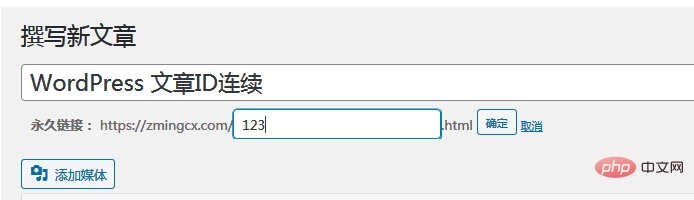
Bien qu'il ne soit pas totalement garanti que les identifiants seront continus, au moins les numéros d'identification ne seront pas trop scandaleux. De plus, cela ne convient que pour. nouveaux sites, car modifier manuellement les articles précédents est un peu irréaliste.
Ce qui précède est le contenu détaillé de. pour plus d'informations, suivez d'autres articles connexes sur le site Web de PHP en chinois!

Outils d'IA chauds

Undresser.AI Undress
Application basée sur l'IA pour créer des photos de nu réalistes

AI Clothes Remover
Outil d'IA en ligne pour supprimer les vêtements des photos.

Undress AI Tool
Images de déshabillage gratuites

Clothoff.io
Dissolvant de vêtements AI

Video Face Swap
Échangez les visages dans n'importe quelle vidéo sans effort grâce à notre outil d'échange de visage AI entièrement gratuit !

Article chaud

Outils chauds

Bloc-notes++7.3.1
Éditeur de code facile à utiliser et gratuit

SublimeText3 version chinoise
Version chinoise, très simple à utiliser

Envoyer Studio 13.0.1
Puissant environnement de développement intégré PHP

Dreamweaver CS6
Outils de développement Web visuel

SublimeText3 version Mac
Logiciel d'édition de code au niveau de Dieu (SublimeText3)
 Comment ajuster la liste d'articles WordPress
Apr 20, 2025 am 10:48 AM
Comment ajuster la liste d'articles WordPress
Apr 20, 2025 am 10:48 AM
Il existe quatre façons d'ajuster la liste des articles WordPress: utilisez des options de thème, utilisez des plugins (tels que l'ordre des types de publication, la liste des publiques WP, des trucs boxy), utilisez du code (ajoutez des paramètres dans le fichier functions.php), ou modifiez directement la base de données WordPress.
 Comment ajouter des commentaires à WordPress
Apr 20, 2025 am 11:42 AM
Comment ajouter des commentaires à WordPress
Apr 20, 2025 am 11:42 AM
Les étapes pour ajouter un commentaire dans WordPress sont les suivantes: Activer les commentaires: Vérifiez "Autoriser les commentaires" pour activer les commentaires pour un article spécifique ou tous les articles. Définir les options de commentaire: personnaliser l'approbation des commentaires, la pagination, les commentaires imbriqués et autres paramètres. Ajoutez le formulaire de commentaire: utilisez le code fourni pour ajouter le formulaire de commentaire à l'emplacement souhaité. Afficher les commentaires: utilisez le code fourni pour afficher les commentaires soumis. Répondre aux commentaires: Répondre à un seul commentaire via le lien de réponse, ou répondez à plusieurs commentaires à l'aide d'une opération par lots. Gérer les commentaires: afficher, supprimer, approuver et étiqueter les commentaires dans l'onglet Commentaires.
 Comment annuler la date d'édition de WordPress
Apr 20, 2025 am 10:54 AM
Comment annuler la date d'édition de WordPress
Apr 20, 2025 am 10:54 AM
Les dates d'édition WordPress peuvent être annulées de trois manières: 1. Installez le plug-in Disable Activer la date de post; 2. Ajouter du code dans le fichier functions.php; 3. Modifiez manuellement la colonne post_modified dans la table WP_Posts.
 Comment faire votre propre thème par WordPress
Apr 20, 2025 am 11:18 AM
Comment faire votre propre thème par WordPress
Apr 20, 2025 am 11:18 AM
Vous pouvez utiliser l'éditeur de thème WordPress ou rechercher une aide tiers, comme un thème prédéfini, un générateur de thème ou embaucher un développeur pour créer ou personnaliser votre propre thème WordPress. En comprenant les bases des sujets, en utilisant des sous-thèmes, en testant les changements et en optimisant les performances, vous pouvez créer une présence en ligne unique et efficace.
 Que faire s'il y a une erreur dans WordPress
Apr 20, 2025 am 11:57 AM
Que faire s'il y a une erreur dans WordPress
Apr 20, 2025 am 11:57 AM
Guide de résolution d'erreur WordPress: 500 Erreur du serveur interne: désactivez le plug-in ou vérifiez le journal d'erreur du serveur. 404 Page introuvable: Vérifiez le permalien et assurez-vous que le lien de la page est correct. Écran blanc de la mort: augmentez la limite de mémoire PHP du serveur. Erreur de connexion de la base de données: vérifiez l'état du serveur de base de données et la configuration WordPress. Autres conseils: activer le mode de débogage, vérifier les journaux d'erreur et rechercher le support. Empêcher les erreurs: mettre à jour régulièrement WordPress, installer uniquement les plugins nécessaires, sauvegarder régulièrement votre site Web et optimiser les performances du site Web.
 Comment copier le code WordPress
Apr 20, 2025 pm 12:00 PM
Comment copier le code WordPress
Apr 20, 2025 pm 12:00 PM
Comment copier WordPress Code? Copier à partir de l'interface d'administration: connectez-vous au site Web WordPress, accédez à la destination, sélectionnez le code et appuyez sur Ctrl C (Windows) / Commande C (Mac) pour copier le code. Copiez à partir d'un fichier: connectez-vous au serveur à l'aide de SSH ou FTP, accédez au fichier thème ou plug-in, sélectionnez le code et appuyez sur Ctrl C (Windows) / Commande C (Mac) pour copier le code.
 Comment afficher les commentaires WordPress
Apr 20, 2025 pm 12:06 PM
Comment afficher les commentaires WordPress
Apr 20, 2025 pm 12:06 PM
Activer les commentaires dans le site Web de WordPress: 1. Connectez-vous au panneau d'administration, accédez à "Paramètres" - "Discussions" et vérifiez "Autoriser les commentaires"; 2. Sélectionnez un emplacement pour afficher les commentaires; 3. Personnaliser les commentaires; 4. Gérer les commentaires, approuver, rejeter ou supprimer; 5. Utiliser & lt ;? php commentaires_template (); ? & gt; Tags pour afficher les commentaires; 6. Activer les commentaires imbriqués; 7. Ajuster la forme du commentaire; 8. Utilisez des plugins et des codes de vérification pour empêcher les commentaires du spam; 9. Encouragez les utilisateurs à utiliser Gravatar Avatar; 10. Créer des commentaires pour se référer à
 Comment écrire une en-tête d'un wordpress
Apr 20, 2025 pm 12:09 PM
Comment écrire une en-tête d'un wordpress
Apr 20, 2025 pm 12:09 PM
Les étapes pour créer un en-tête personnalisé dans WordPress sont les suivantes: modifier le fichier de thème "header.php". Ajoutez le nom et la description de votre site Web. Créez un menu de navigation. Ajoutez une barre de recherche. Enregistrez les modifications et affichez votre en-tête personnalisé.





